MT4是一個輔助投資人進行交易的工具,或許不少投資新手擔心MT4平台難以上手,而需要耗費大量時間學習,但MT4平台就以簡潔便利且具直覺化的操作介面而聞名。為使投資人能更好掌握MT4的功能,本文將分享Windows版本的MT4介面,其四個主要的操作視窗,來滿足大部分的交易需求。
MT4是一個可以輔助投資人進行投資交易的工具,透過MT4平台,投資人將可進行包含外匯、指數、大宗商品等多種金融產品的交易,或許有不少的投資新手或未曾使用過MT4的投資人擔心MT4平台難以上手,而需要耗費大量的時間來學習,但其實,MT4平台素來就以簡潔便利且具直覺化的操作介面而聞名。所以為使投資人能夠更好掌握MT4的功能與應用,來獲得更好與更彈性的交易體驗,本文將分享Windows版本的MT4介面,其四個主要的操作視窗,只要能夠掌握這幾個視窗的應用,就能滿足大部分的交易需求。
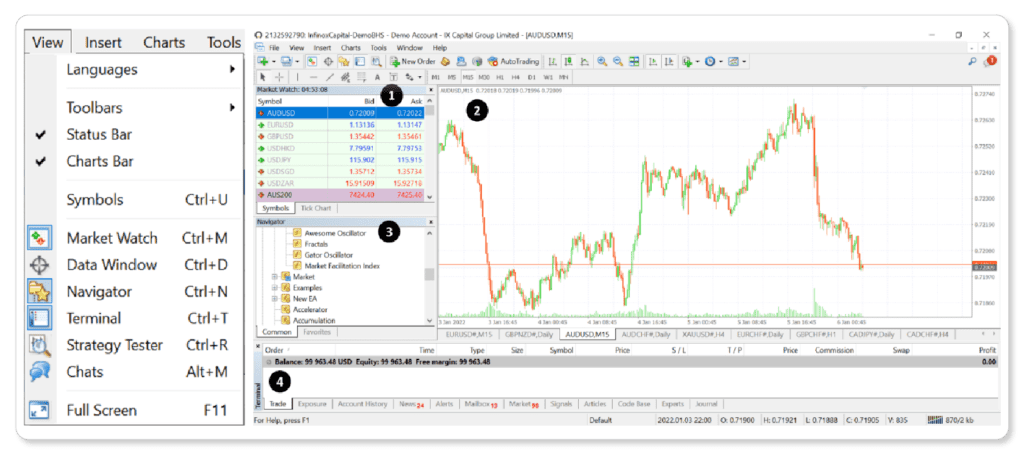
當投資人點取MT4介面最上方的檢視欄目時,就可以看到平台提供了不同類型的視窗予用戶自行增減,而下文將會逐一分享包含市場報價、圖表、導航和終端等四個視窗的功能與用途。
│市場報價視窗
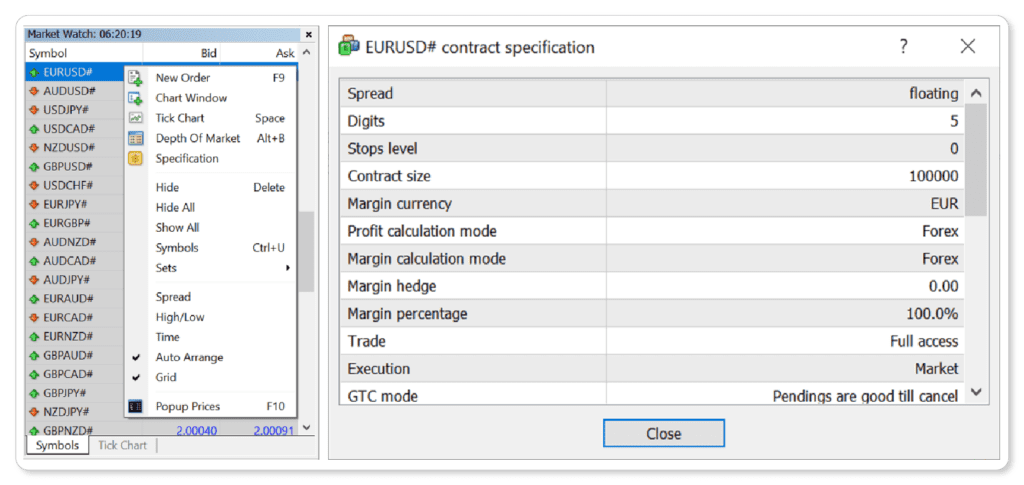
市場報價視窗位於MT4的左上側,顯示交易品種和即時買賣的價格。當右鍵點擊該視窗,就會出現不同變更視窗設置的選項。選擇「全部顯示」,即會顯示經紀商提供的所有商品。而如果按下交易品種,投資人可以自行選取希望顯示或隱藏在視窗中的商品類型。另外包含價差、最高價/最低價、時間和網格都可提供投資人選擇顯示或隱藏。當右鍵點擊某一個交易品種時,按下規格後,就可查看每手合約的大小、預付款貨幣、鎖倉預付款、最小/最大交易量和庫存費等交易合約的細節詳情。
│圖表視窗
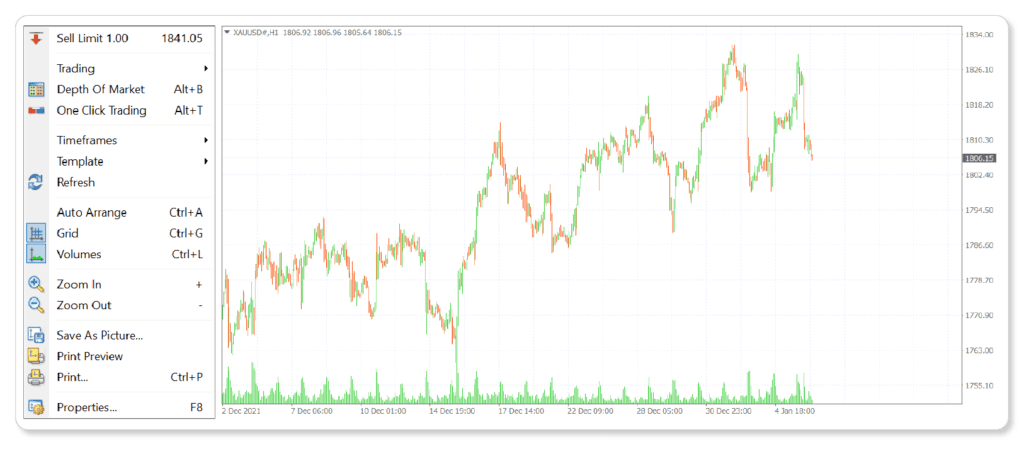
圖表視窗是位於MT4中心的最大視窗,用於顯示商品的當前和歷史價格。
當投資人想查看某個商品的圖表時,只需右鍵點擊市場報價視窗內的相應交易品種,點擊「圖表視窗」,該商品的價格圖表便會出現在右側。而當點擊上方「圖表」欄目後,就會出現有關圖表的各種設置,此時投資人可以選擇圖表的形態,比如柱狀圖、折線圖或陰陽燭等;圖表週期也有短至1分鐘,長至1個月的不同選擇;除此之外,範本、成交量和放大/縮小等皆可按投資人的需求進行設定。
│導航視窗
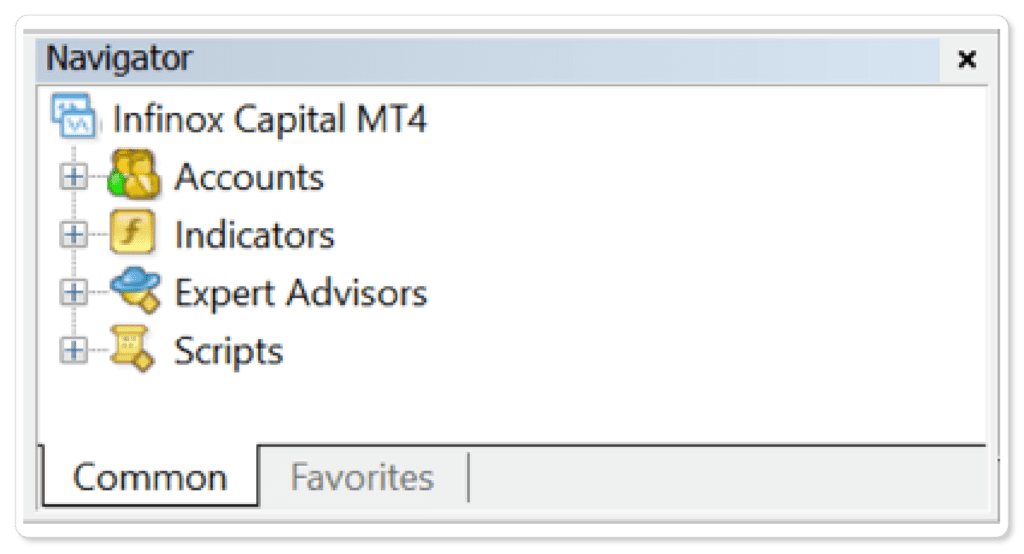
「導航視窗」顯示了各種分析及交易輔助的工具,這些工具可區分爲四個類別,包括帳戶、指標、智能交易系統(EA)和脚本。MT4平台在下載時已經自帶一些常規的指標和EA,但投資人依然可以自行下載額外的操作工具。
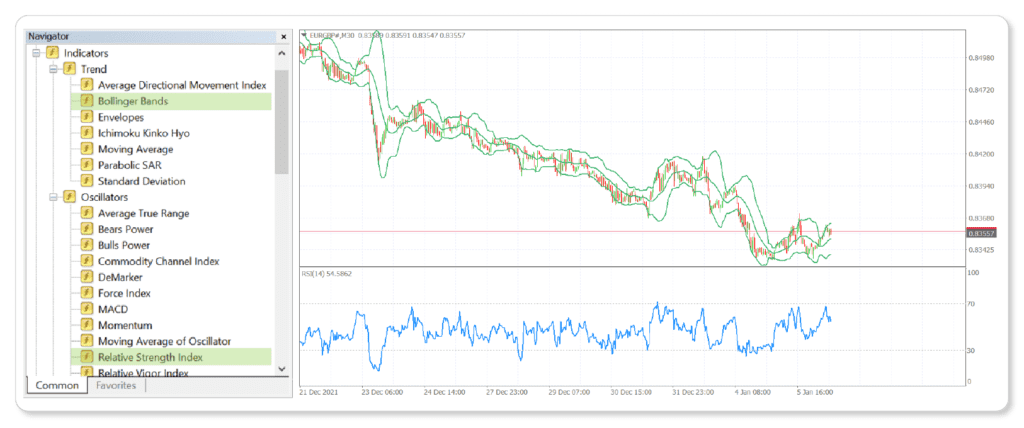
當投資人想使用某項MT4工具時,首先需要點進工具所屬的類別,之後選取該工具即可。在上圖的範例中,我們希望在圖表中添加保利加通道和相對强弱指標,那就只要先點選「指標」,再點擊「保利加通道」和「相對强弱指標」,這兩項指標就會隨即出現在右側的圖表上。
│終端視窗
終端視窗位於MT4介面的最下方,包含交易頁面、帳戶歷史頁面、市場頁面與代碼庫頁面等四種不同的頁面。

其中,交易頁面顯示所有的持倉和掛單詳情,包含單號、時間、類型、手數、交易品種、交易價格、設定的止損和獲利價格、現價、佣金、庫存費和現時浮動盈虧等。

帳戶歷史頁面則顯示所有過往已完成的訂單詳情,其詳情內容和交易頁面相似。
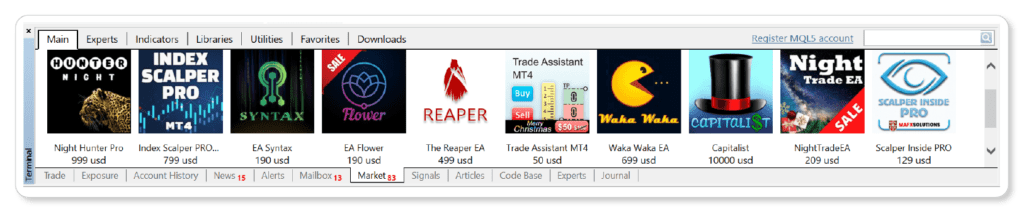
市場頁面提供了各種交易輔助工具予投資人購買或免費使用。

代碼庫頁面允許投資人直接訪問MQL5社區的代碼庫,並可添加適用的代碼到MT4圖表中。
以上即為Windows版本的MT4介面其四個主要視窗的功能與操作介紹。MT4平台的功能强大,卻具有簡單清晰的介面安排,於操作上也十分容易,投資人只需瞭解本文所分享的數個視窗及其功能,並親自實踐體驗,應當能夠熟悉大部分的交易操作。但假若若於交易方面還有其它疑問,也歡迎隨時給予我們回饋或建議。